कई खतरे हैं जो इंटरनेट पर प्रसारित होते हैं, इसलिए जब हम कुछ पृष्ठों पर जाते हैं या कुछ डाउनलोड करते हैं, तो संक्रमित होने से बचने के लिए हर एहतियात कम है। लेकिन सच्चाई यह है कि लंबे समय के लिए सबसे बड़ी खतरों में से एक यूएसबी स्टिक या मेमोरी स्टिक है जिसे हम अपने कंप्यूटर से कनेक्ट करते हैं और यह एहसास किए बिना कि वायरस और अन्य मैलवेयर हो सकते हैं।
इस प्रकार के उपकरण का उपयोग करने के लिए इसलिए आवश्यक है कि हमें कुछ सुरक्षा उपाय करने होंगे। उनमें से एक यह सुनिश्चित करने के लिए इकाई का पूरा विश्लेषण करना है कि यह वायरस-मुक्त है, लेकिन इसके लिए हमें एक सुरक्षा उपकरण रखना होगा जो इसे अनुमति देता है। सौभाग्य से, के मामले में Windows 10 हम उपयोग कर सकते हैं USB डिक्स या फ्लैश ड्राइव का विश्लेषण करने के लिए विंडोज डिफेंडर खुद जैसा कि नीचे दिखाया गया है, तीसरे पक्ष के उपकरण का सहारा लिए बिना।
तथ्य यह है कि हम ऐसे उपकरण हैं जिन्हें हम एक स्थान से दूसरे स्थान पर ले जाते हैं और हम विभिन्न कंप्यूटरों में उनका उपयोग करते हैं, कुछ प्रकार के वायरस बढ़ने का जोखिम काफी बढ़ा देते हैं। इसलिए, हमारे एंटीवायरस के संक्रमित होने से पहले इस प्रकार के उपकरण का विश्लेषण करने में सक्षम होना सुविधाजनक है। विंडोज डिफेंडर के मामले में, सच्चाई यह है कि सुरक्षा उपकरण में यह क्षमता है लेकिन यह ऐसा कुछ है डिफ़ॉल्ट रूप से अक्षम , इसलिए हम इसे सक्रिय करने के लिए चरणों का प्रदर्शन करने जा रहे हैं।

हमने अपने कंप्यूटर पर विंडोज 10 में जो संस्करण स्थापित किया है, उसके आधार पर, हम इसे एक या दूसरे तरीके से करने में सक्षम होंगे, हालांकि, अन्य मौकों पर किसी भी मामले में कोई भी बदलाव करने से पहले सिस्टम रिस्टोर पॉइंट बनाने की सिफारिश की जाती है। गलत। पहले जो हमारे पास था उसे वापस करने में सक्षम होना।
विंडोज डिफेंडर स्कैन यूएसबी फ्लैश ड्राइव है
जब हम यूएसबी स्टिक का संदर्भ लेते हैं, तो हम अन्य बाहरी भंडारण उपकरणों जैसे कि बाहरी हार्ड ड्राइव का भी उल्लेख कर रहे हैं, इसलिए यह हमें विंडोज डिफेंडर के साथ इनमें से किसी भी डिवाइस का विश्लेषण करने की अनुमति देगा।
इस घटना में कि हमारे कंप्यूटर पर विंडोज 10 होम है, हम जो करने जा रहे हैं वह सिस्टम रजिस्ट्री को बदल देगा। इसलिए, यदि हमने एक पुनर्स्थापना बिंदु नहीं बनाया है, तो हमें रजिस्ट्री का कम से कम एक बैकअप स्वयं बनाना होगा।
एक बार यह हो जाने के बाद, ये विंडोज डिफेंडर का विश्लेषण करने या वायरस और मैलवेयर के लिए हमारे कंप्यूटर से जुड़े बाहरी भंडारण उपकरणों को स्कैन करने के लिए अनुसरण करने के चरण हैं:
- हम एक रन विंडो खोलते हैं, विन + आर।
- हम regedit लिखते हैं और Enter या OK को हिट करते हैं।
- हम पथ पर चलते हैं HKEY_LOCAL_MACHINESOFTWAREPoliciesMicrosoftWindows रक्षक
- हम विंडोज डिफेंडर के तहत एक नई रजिस्ट्री कुंजी बनाते हैं जिसका नाम स्कैन है।
- इस नई कुंजी के अंदर हम नाम के साथ एक नया 32-बिट DWORD मान बनाते हैं हटाने योग्य ड्राइव स्कैनिंग अक्षम करें .
- हमने इसकी स्थापना की मान ०।
- हम परिवर्तनों को स्वीकार करते हैं और विंडोज 10 रजिस्ट्री से बाहर निकलते हैं।
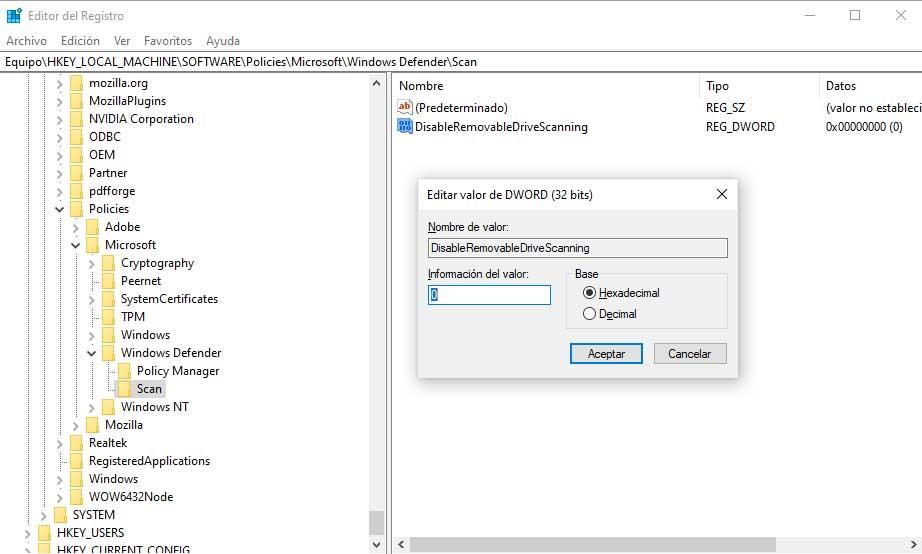
इस क्षण से, हम पहले से ही अपने यूएसबी स्टिक, यूएसबी स्टिक या बाहरी डिस्क को विंडोज डिफेंडर विश्लेषण प्रक्रिया में जोड़ सकते हैं।
समूह नीतियों से
जिन उपयोगकर्ताओं के पास विंडोज 10 का प्रो या एंटरप्राइज संस्करण है, वे नीचे दिखाए गए चरणों के बाद उपयोग की नीतियों के संपादक से यूएसबी मेमोरी स्टिक, यूएसबी स्टिक या वायरस के लिए बाहरी हार्ड ड्राइव को स्कैन करने के लिए विंडोज डिफेंडर को कॉन्फ़िगर कर सकते हैं:
- हम एक रन विंडो खोलते हैं, विन + आर।
- हम लिखते हैं gpedit.msc और Enter या ओके दबाएं।
- हम तैनात करते हैं उपकरण विन्यास विकल्प .
- फिर हम प्रवेश करते हैं प्रशासनिक नमूना।
- तब हम चयन करते हैं विंडोज घटक।
- हम प्रवेश करते हैं विंडोज डिफेंडर एंटीवायरस।
- और आखिर में खोज .
- एक बार वहाँ, हम नाम की नीति के लिए देखो हटाने योग्य ड्राइव ब्राउज़ करें।
- हम उस पर या सही माउस बटन के साथ डबल क्लिक करते हैं।
- सक्षम या सक्रिय करें सक्षम डिब्बा।
- परिवर्तनों को सहेजने के लिए अप्लाई और ओके पर क्लिक करें।
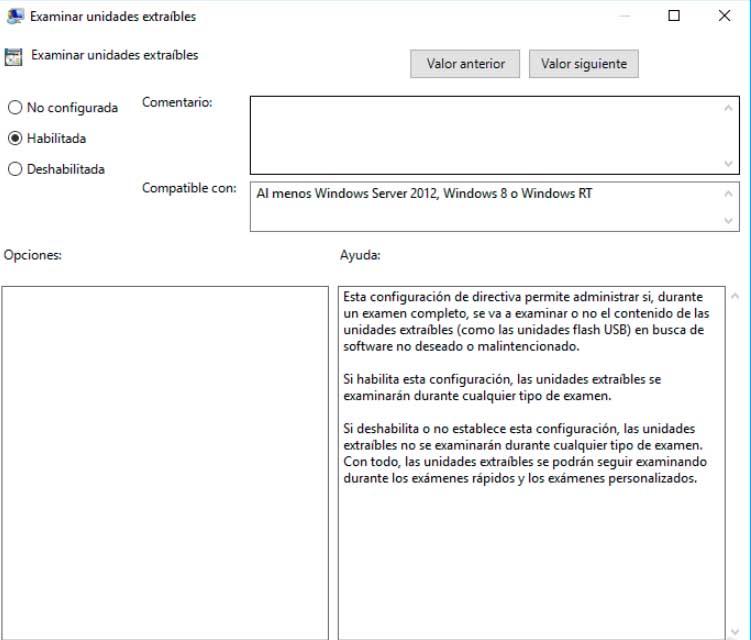
अब हमारे पास बाहरी डिफेंडर को अपने विश्लेषण में बाहरी स्टोरेज ड्राइव को शामिल करने के लिए कॉन्फ़िगर किया जाएगा और हम उनमें संग्रहीत किसी भी खतरे या वायरस का पता लगा सकते हैं।
कमांड प्रॉम्प्ट से
जो लोग इसे पसंद करते हैं, उनके लिए इस संस्करण की परवाह किए बिना माइक्रोसॉफ्ट ऑपरेटिंग सिस्टम, विंडोज डिफेंडर को यह निर्देश देना संभव है कि हम किसी भी प्रकार के वायरस या खतरे का पता लगाने के लिए कंप्यूटर से जुड़े बाहरी भंडारण उपकरणों का विश्लेषण कर सकें। इसके लिए:
- हम एक रन विंडो खोलते हैं, विन + आर।
- हम CMD लिखते हैं और Enter या OK दबाते हैं।
- कमांड लाइन के सामने हम लिखते हैं सेट-MPPreference -DisableRemovableDriveScanning 0 और Enter दबाएं
- यह कंप्यूटर से जुड़े बाहरी भंडारण उपकरणों को स्कैन करने के लिए विंडोज डिफेंडर फ़ंक्शन को सक्रिय करेगा।
